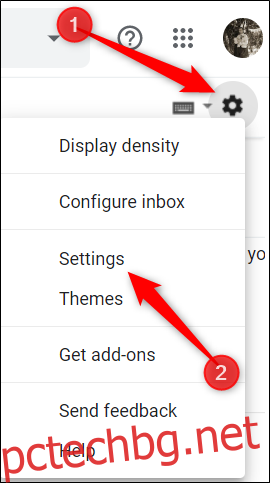Знаете ли, че можете да персонализирате адреса си в Gmail и да го улесните за четене? Освен това може да ви помогне да проследите кой ви изпраща съобщения. Ще ви преведем през процеса.
Съдържание
Добавете периоди към вашия имейл адрес
Можете да поставите точка (.) между всеки от знаците в потребителското име на вашия имейл адрес. Gmail не го признава като знак в потребителското име; напълно го игнорира.
Може да е полезно да използвате този знак в дълги имейл адреси с няколко думи. Той разделя низа от знаци и прави адреса по-лесен за четене.
Например, ако вашият имейл е [email protected], можете да го напишете като [email protected]com и Gmail все още го вижда като оригиналния адрес. Ако искате, можете също да напишете, [email protected], но това е малко прекомерно.
Имайте предвид обаче, че не можете да въвеждате точка в началото или края на вашето потребителско име или да ги използвате последователно.
Добавете със знак плюс
Можете също да използвате знак плюс (+), за да добавите произволен брой думи или цифри в края на вашето потребителско име. Точно като точката, Gmail игнорира знака плюс и всичко, което го следва, за да можете да персонализирате и създавате безкрайно количество имейл адреси.
Този трик е особено страхотен за бюлетини и уебсайтове, които изискват имейл адрес, за да се регистрирате, защото можете да добавите името на сайта, за да организирате входящата си кутия.
Например, ако искате да се регистрирате за бюлетина How-To Geek, [email protected] превръща се в [email protected] Бюлетинът все още идва във входящата ви поща, както обикновено, но изглежда е изпратен до „[email protected]”
Можете също да използвате знака плюс между няколко думи като това: [email protected]
Може да искате да използвате знака плюс в адреса си, ако подозирате, че организация може да продаде вашата информация. Тъй като този трик поставя името на компанията, в която сте се регистрирали, след вашето потребителско име, вие ще знаете откъде идва всеки спам имейл, ако съдържа тази ключова дума.
Организирайте входящата си кутия с персонализирани имейл адреси
Сега идва забавната част – организиране на вашата входяща кутия с персонализираните имейли, които сте използвали, за да се регистрирате за различни бюлетини или абонаменти. Всъщност всичко, което правите, е да настроите филтър, който търси персонализирания имейл и след това поставя етикет върху него, за да можете да го намерите по-лесно.
Стартирайте браузъра си, насочете се към вашия Входяща кутия на Gmail, щракнете върху зъбното колело Настройки и след това щракнете върху „Настройки“.
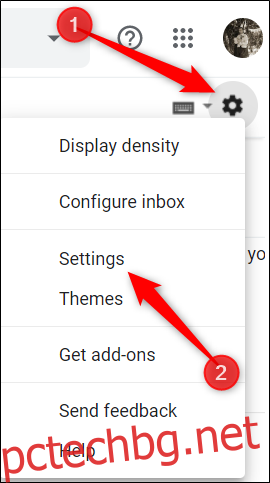
След това щракнете върху „Филтри и блокирани адреси“ и след това изберете „Създаване на нов филтър“.
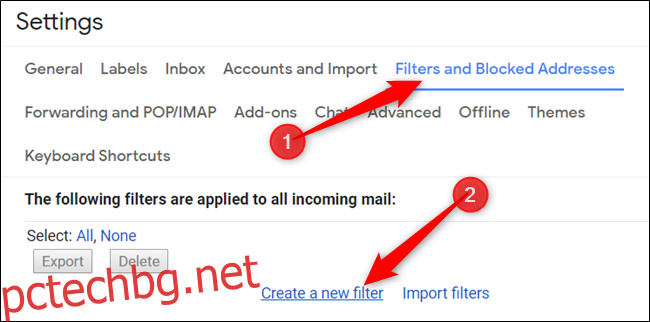
Въведете своя персонализиран имейл адрес в секцията „До“ и след това щракнете върху „Създаване на филтър“, за да продължите.
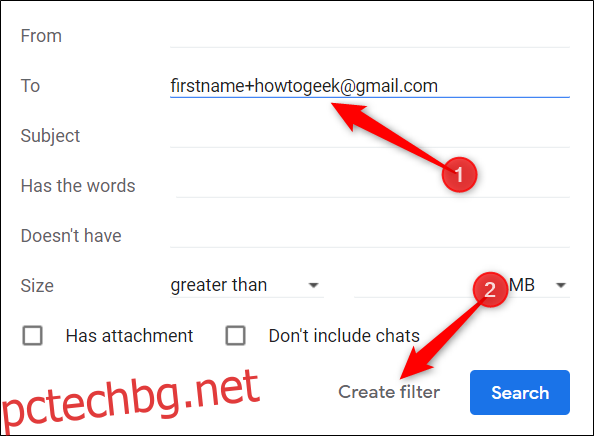
Кликнете върху квадратчето за отметка до „Прилагане на етикета“, щракнете върху „Избор на етикет“ и след това изберете „Нов етикет“ от падащото меню.
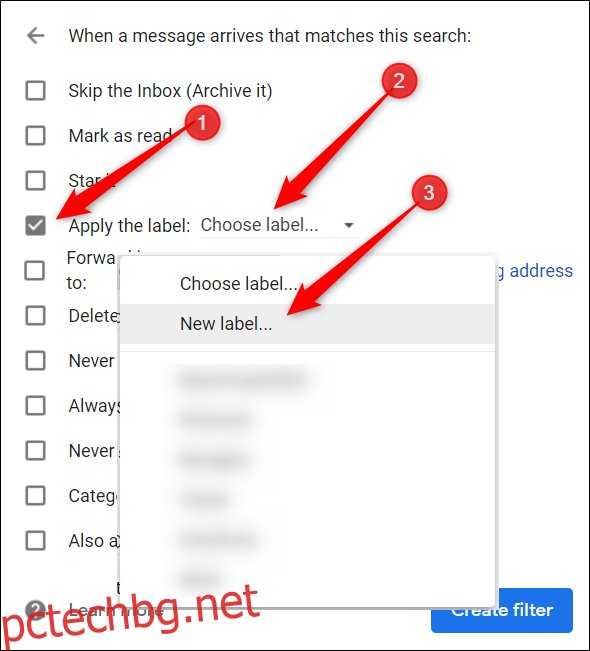
Въведете име за вашия етикет и след това щракнете върху „Създаване“.
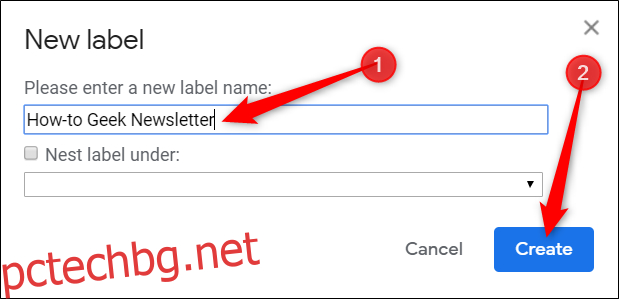
Етикетът, който въвеждате тук, ще ви помогне да го различите от другите имейли във входящата си поща. Можете да видите всички маркирани имейли в страничния панел на вашата входяща кутия.
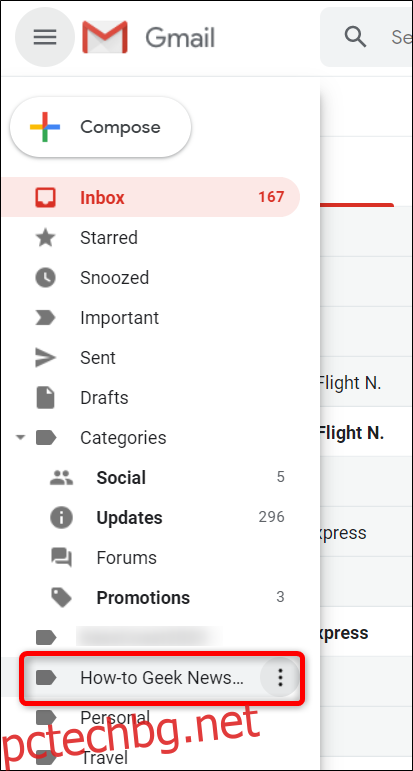
Накрая добавете всички други филтри, които искате да приложите, и след това щракнете върху „Създаване на филтър“.
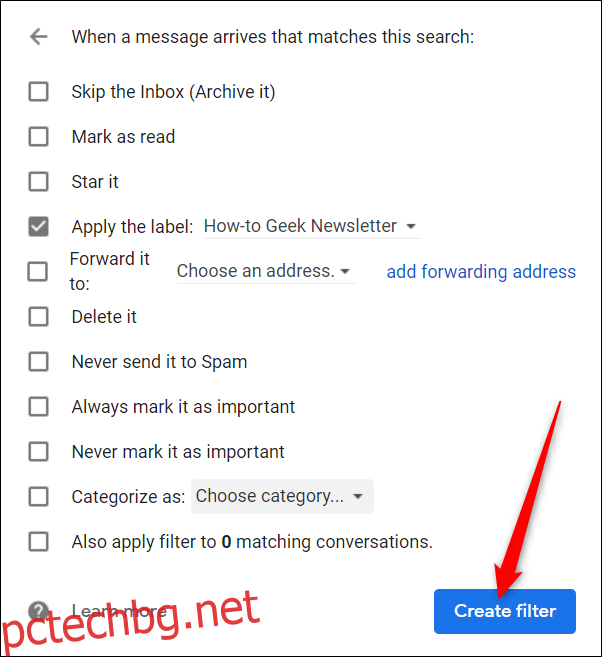
Всички филтри, които прилагате към входящи имейли, се показват тук. За да редактирате или изтриете филтър, щракнете върху съответната връзка до него.
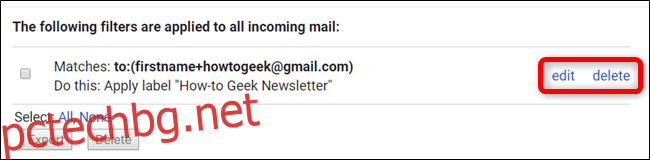
Сега можете да създадете филтър за всеки от вашите персонализирани имейл адреси, така че вашият имейл автоматично ще бъде етикетиран, архивиран, изтрит и т.н., според вашите избори.